Altere o brilho da tela com o ajuste do registro
Ter o brilho correto da tela é muito importante. Se você trabalha muito na frente do computador, um nível de brilho da tela incorreto pode causar fadiga ocular e descarregar a bateria do dispositivo se ele não estiver funcionando com uma fonte de alimentação CA. Alterar o brilho também é importante se você estiver alterando o ambiente de uma sala no escritório para um ambiente externo em um dia ensolarado. Neste artigo, veremos como alterar o brilho da tela com um ajuste no Registro.
Propaganda
Existem várias maneiras de alterar o brilho da tela no Windows 10 sem usar um ajuste do Registro. Eu os abordei no artigo anterior:
Como alterar o brilho da tela no Windows 10
Observação: embora a maioria dos dispositivos portáteis, como laptops ou tablets, seja compatível com a alteração do brilho da tela de a caixa, a maioria dos desktops vêm sem essa capacidade porque o hardware da tela tem seu próprio brilho ao controle. Para que o método descrito abaixo funcione, você precisa ter um monitor com o suporte de hardware apropriado. Além disso, pode ser necessário atualizar os drivers de vídeo. Por exemplo, as configurações de brilho do software que alteram diretamente a luz de fundo da tela podem não funcionar se você tiver um monitor CRT antigo.
É possível alterar o brilho da tela com um ajuste no Registro. O nível de brilho pode ser modificado de acordo com cada plano de energia.
Para alterar o brilho da tela com um ajuste de registro, faça o seguinte.
- Abra um prompt de comando elevado e digite ou copie e cole o seguinte comando:
powercfg / L
- Na saída, você verá GUIDs para cada plano de energia disponível. Veja a seguinte captura de tela:

- Observe o GUID do plano de energia para o qual você deseja alterar o brilho da tela. Por exemplo, o GUID do esquema de energia de alto desempenho é 8c5e7fda-e8bf-4a96-9a85-a6e23a8c635c.
- Agora, abra o aplicativo Editor do Registro.
- Vá para a chave
HKEY_LOCAL_MACHINE \ SYSTEM \ CurrentControlSet \ Control \ Power \ User \ PowerSchemes \ 8c5e7fda-e8bf-4a96-9a85-a6e23a8c635c
Veja como acessar uma chave de registro com um clique. Substitua o 8c5e7fda-e8bf-4a96-9a85-a6e23a8c635c com o valor apropriado obtido na etapa 3.
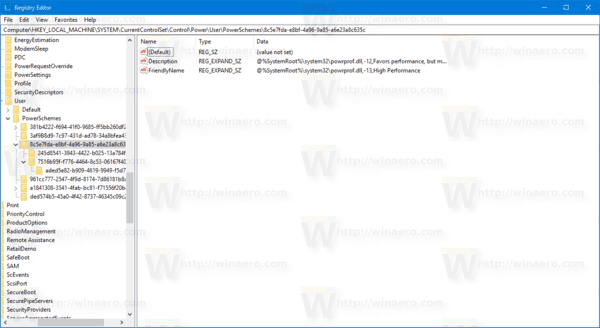
- À esquerda, expanda a árvore de chave para a chave HKEY_LOCAL_MACHINE \ SYSTEM \ CurrentControlSet \ Control \ Power \ User \ PowerSchemes \ seu guid \ 7516b95f-f776-4464-8c53-06167f40cc99 \ aded5e82-b909-4619-9949-f5d71dac0bcb. Se você não tiver essa chave, precisará criá-la.
Dica: se você estiver recebendo a seguinte mensagem de erro "Você não tem as permissões necessárias para criar uma nova chave", execute regedit.exe usando ExecTI. Isso resolverá o problema de permissão.
- À direita, modifique ou crie os seguintes valores DWORD de 32 bits
ACSettingIndex - especifica o nível de brilho da tela em decimal de 0 a 100 quando conectado.
DCSettingIndex para - especifica o nível de brilho da tela em decimais de 0 a 100 quando na bateria.
No meu caso, eles são definidos como 90% e 50%, respectivamente.
- Repita essas etapas para todos os esquemas de energia que deseja modificar e pronto.
Usando o método de ajuste do Registro descrito acima, você pode modificar rapidamente as configurações de brilho da tela em seu ambiente de produção. Também é útil quando você reinstalou o Windows em seu laptop ou tablet.
